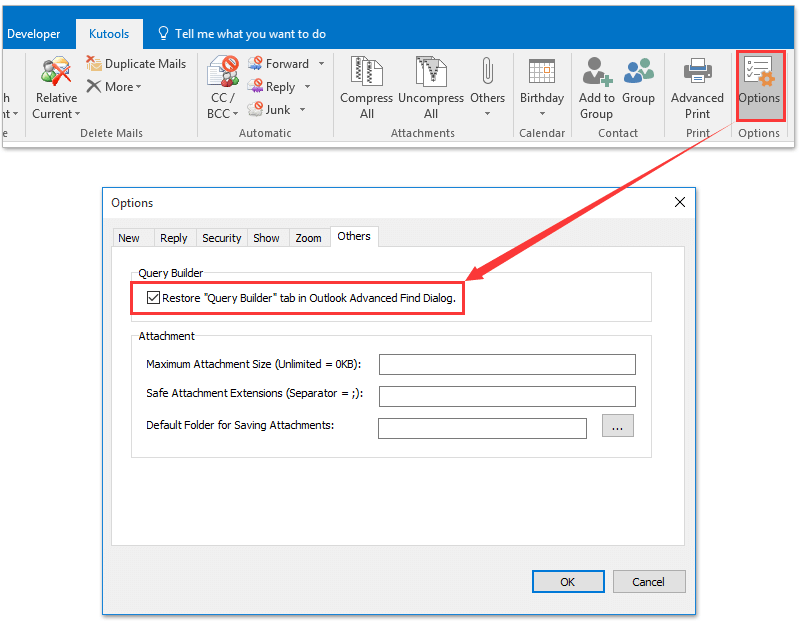Kako iskati po e-pošti po imenih prejemnikov v Outlooku?
Ko pošiljate e-poštno sporočilo prejemniku v Outlooku, ga lahko postavite v katerega koli Da/Cc/Bcc vložena. Zato bo nekoliko zmedeno pri iskanju e-pošte določenega prejemnika, ne glede na to, ali je v Da, Ccali Bcc vložena. Pravzaprav sta vam v pomoč dve rešitvi.
Iščite po e-pošti po imenu prejemnika s funkcijo takojšnjega iskanja
Iščite po e-pošti po imenih prejemnikov s funkcijo Napredno iskanje
V Outlooku z več kliki hitro počistite ves nedavni predpomnilnik iskanja
Kutools za Outlook v primerjavi z brisanjem določenega registrskega ključa za brisanje vse nedavne zgodovine iskanja v Outlooku sprosti funkcijo Clear Search History, ki vam pomaga hitro odstraniti vso zgodovino iskanja samo z več kliki!
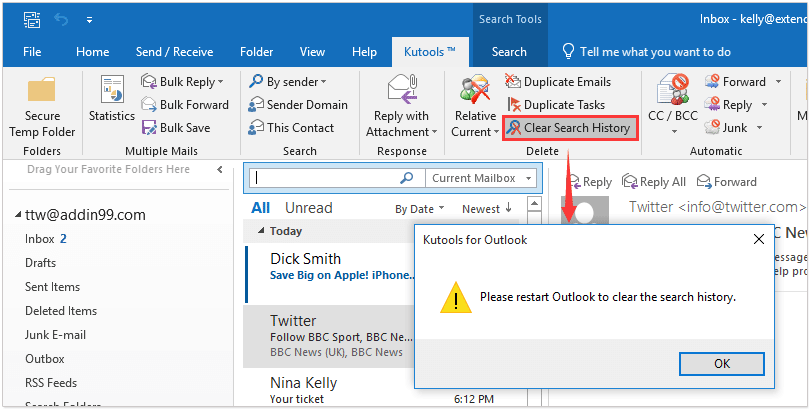
- Avtomatizirajte pošiljanje e-pošte z Samodejno CC / BCC, Samodejno posredovanje naprej po pravilih; poslati Samodejni odgovor (Zven pisarne) brez potrebe po strežniku za izmenjavo ...
- Prejemajte opomnike, kot je Opozorilo pred BCC ko odgovarjate vsem, ko ste na seznamu BCC, in Opomni, ko manjkajo priloge za pozabljene priloge...
- Izboljšajte učinkovitost e-pošte z Odgovori (vsem) s priponkami, Samodejno dodajte pozdrav ali datum in uro v podpis ali zadevo, Odgovorite na več e-poštnih sporočil...
- Poenostavite pošiljanje e-pošte z Odpoklic e-pošte, Orodja za pritrditev (Stisni vse, samodejno shrani vse ...), Odstrani dvojnikein Hitro poročilo...
 Iščite po e-pošti po imenu prejemnika s funkcijo takojšnjega iskanja
Iščite po e-pošti po imenu prejemnika s funkcijo takojšnjega iskanja
Iskalna merila lahko vnesete v Takojšnje iskanje polje za hitro iskanje po e-pošti po imenu določenega prejemnika v Outlooku. Naredite naslednje:
1. V Ljubljani mail vnesite iskalna merila do: "Ime prejemnika" v polje za takojšnje iskanje in nato zamenjajte Ime prejemnika z imenom določenega prejemnika.
Opombe:
(1) Iskalna merila do: "Ime prejemnika" bo iskal e-pošto z določenim prejemnikom v Da vložena.
(2) Če navedete navedenega prejemnika v Cc prijavljeno, uporabite ta iskalni kriterij cc: "Ime prejemnika"; če zagotovite v Bcc prijavljeno, uporabite ta iskalni kriterij skp: "Ime prejemnika".
(3) Če se ne morete prepričati, ali je prejemnik v Da, Ccali Bcc prijavljeno, uporabite ta iskalni kriterij do: "Ime prejemnika" ALI cc: "Ime prejemnika" ALI skp: "ime prejemnika".
2. Določite obseg iskanja v področje uporabe skupina na Iskalnik zavihek. Oglejte si posnetek zaslona:

Zdaj so vsa e-poštna sporočila z navedenimi prejemniki odkrita in navedena na poštnem seznamu.
 Iščite po e-pošti po imenih prejemnikov s funkcijo Napredno iskanje
Iščite po e-pošti po imenih prejemnikov s funkcijo Napredno iskanje
Če želite po e-pošti iskati dva ali več prejemnikov, lahko omogočite Graditelj poizvedb v pogovornem oknu Napredno iskanje in po potrebi določite iskalna merila.
Kutools za Outlook: Vrhunski Outlookov komplet orodij z več kot 100 priročnimi orodji. Preizkusite BREZPLAČNO 60 dni, brez omejitev, brez skrbi! Preberite več ... Začnite z brezplačnim preizkusom zdaj!
1. Omogočite Graditelj poizvedb zavihek v pogovornem oknu Napredno iskanje z Kutools za Outlook: (1) klik Kutools > možnosti; (2) V pogovornem oknu Možnosti označite Obnovite zavihek »Query Builder« v pogovornem oknu Napredno iskanje programa Outlook možnost na drugi in kliknite OK . Oglejte si posnetek zaslona:
2. V Ljubljani mail pogled, kliknite, da odprete poštno mapo, v kateri boste iskali po e-pošti, in pritisnite Ctrl + Shift + F hkrati odprete pogovorno okno Napredno iskanje.
Zdaj se odpre pogovorno okno Napredno iskanje, pojdite na Graditelj poizvedb zavihek in:
(1) Kliknite Pila > Naslovna polja > Bcc;
(2) Izberite Vsebuje Iz Stanje spustni seznam;
(3) Vnesite določeno ime prejemnika v vrednost škatla;
(4) Kliknite Dodaj na seznam gumb.
(5) Ponovite zgornje (1) - (4), da dodate druge iskalne kriterije.
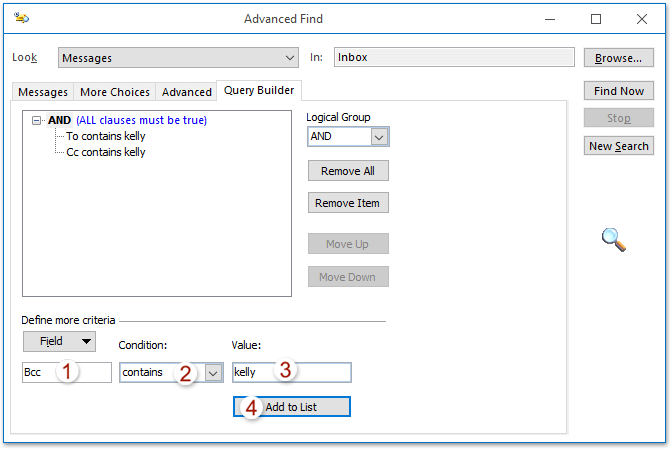
4. Zdaj so bila vsa polja za iskanje dodana v polje s kriteriji. Kliknite OR or in v seznamskem polju izberite ustrezno logično skupino med Logična skupina in nato kliknite spustni seznam Poiščite zdaj . Oglejte si posnetek zaslona:
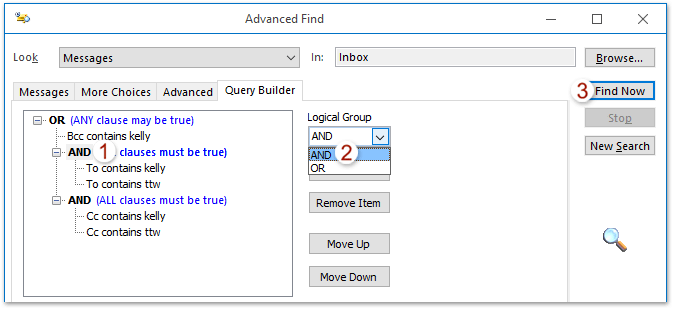
Opomba: V mojem primeru, kot je prikazano na zgornji sliki zaslona, bo iskal e-pošto, poslano neposredno kelly in ttw, e-pošto cc tako kelly kot ttw, ali e-pošto bcc kelly.
Zdaj so vsa e-poštna sporočila z določenimi prejemniki v določenih poljih Za, Kp ali Skp najdena in navedena na dnu pogovornega okna Napredno iskanje.
5. Zaprite pogovorno okno Napredno iskanje.
Kutools za Outlook: Napolnite Outlook z več kot 100 orodji, ki jih morate imeti. Preizkusite ga BREZPLAČNO 60 dni, brez obveznosti! Preberite več ... Download Now!
Predstavitev: s funkcijo Napredno iskanje po e-pošti iščite po imenih prejemnikov
Nasvet: V tem videu, Kutools zavihek doda Kutools za Outlook. Če jo potrebujete, kliknite tukaj imeti 60-dnevno brezplačno preskusno različico brez omejitev!
 Povezani članki
Povezani članki
Preštejte skupno število rezultatov iskanja v programu Outlook
Rezultate iskanja v programu Outlook izvozite v datoteko PST / Excel
Najboljša pisarniška orodja za produktivnost
Kutools za Outlook - Več kot 100 zmogljivih funkcij za nadgradnjo vašega Outlooka
🤖 AI poštni pomočnik: Takojšnja profesionalna e-poštna sporočila z umetno inteligenco – z enim klikom do genialnih odgovorov, popoln ton, večjezično znanje. Preoblikujte pošiljanje e-pošte brez napora! ...
📧 Avtomatizacija e-pošte: Odsoten (na voljo za POP in IMAP) / Načrtujte pošiljanje e-pošte / Samodejna CC/BCC po pravilih pri pošiljanju e-pošte / Samodejno naprej (napredna pravila) / Samodejno dodaj pozdrav / E-poštna sporočila več prejemnikov samodejno razdeli na posamezna sporočila ...
📨 Email upravljanje: Enostaven priklic e-pošte / Blokiraj prevarantska e-poštna sporočila glede na teme in druge / Izbriši podvojena e-poštna sporočila / napredno iskanje / Združite mape ...
📁 Priloge Pro: Shrani paket / Batch Detach / Paketno stiskanje / Samodejno shranite / Samodejno loči / Samodejno stiskanje ...
🌟 Vmesnik Magic: 😊Več lepih in kul emojijev / Povečajte Outlookovo produktivnost s pogledi z zavihki / Minimizirajte Outlook, namesto da bi ga zaprli ...
???? Čudeži z enim klikom: Odgovori vsem z dohodnimi prilogami / E-poštna sporočila proti lažnemu predstavljanju / 🕘Pokaži pošiljateljev časovni pas ...
👩🏼🤝👩🏻 Stiki in koledar: Paketno dodajanje stikov iz izbranih e-poštnih sporočil / Razdelite skupino stikov na posamezne skupine / Odstranite opomnike za rojstni dan ...
Over 100 Lastnosti Čakajte na svoje raziskovanje! Kliknite tukaj, če želite odkriti več.